বিষয়বস্তুৰ তালিকা
2. এটা ডেস্কটপ চৰ্টকাট সৃষ্টি কৰক
- আপোনাৰ উইণ্ড'জৰ সন্ধান বাৰ লৈ যাওক আৰু excel.exe লিখক, তাৰ পিছত আইকনত ৰাইট-ক্লিক কৰক আৰু... ফাইল অৱস্থান খোলক বুটামত ক্লিক কৰক।
- ই আপোনাক অৱস্থানলৈ লৈ যাব।
- তাৰ পিছত EXCEL বা <4 ত ৰাইট-ক্লিক কৰক>EXCEL.EXE আইকন আৰু প্ৰসংগ মেনুৰ পৰা চৰ্টকাট সৃষ্টি কৰক বিকল্পত ক্লিক কৰক।

এইটো এটা ডেস্কটপ চৰ্টকাট সৃষ্টি কৰা হ'ব পথ. এতিয়া, যেতিয়াই আপুনি এটা নতুন এক্সেল ফাইল খোলাৰ প্ৰয়োজন হয়, চৰ্টকাটত দুবাৰ-ক্লিক কৰক, আৰু ফাইল টেব > খোলক বুটাম > ব্ৰাউজৰ সৈতে এটা নতুন ফাইল খোলক ক্ৰম।
এক্সেল ২০১৩ৰ বাবে
কেতিয়াবা, আমি যদি একাধিক ফাইলত কাষে কাষে কাম কৰিব পাৰো তেন্তে ই অতি সহজ। ইয়াৰ ফলত তথ্যৰ সহজ দৃশ্যায়ন, একে ধৰণৰ তথ্যৰ বৃহৎ গোটসমূহ ভালদৰে পৰিচালনা কৰা আৰু আনকি বৃহৎ তথ্যৰ গোটসমূহ তুলনা কৰা হয়। এই প্ৰবন্ধটোত মই আপোনাক দেখুৱাম যে কেনেকৈ দুটা এক্সেল ফাইল কাষে কাষে খোলিব পাৰি।
দুটা এক্সেল ফাইল একেলগে কেনেকৈ খোলে
এক্সেল ২০১০ আৰু পুৰণি সংস্কৰণ ব্যৱহাৰকাৰীৰ বাবে:
একাধিক নথিপত্ৰ আন্তঃপৃষ্ঠ Excel 2010 আৰু পুৰণি সংস্কৰণ (MDI) ত উপস্থিত। এই সংস্কৰণসমূহত, একাধিক উইন্ডোসমূহ এই আন্তঃপৃষ্ঠৰ সৈতে মূল উইন্ডোৰ তলত নেষ্ট কৰা হয়, কিন্তু কেৱল হেড উইন্ডোত এটা সঁজুলিদণ্ডিকা/মেনু বাৰ আছে। গতিকে সকলো ৱৰ্কবুক একেটা এপ্লিকেচন উইণ্ড'ত খোলা হয় আৰু এটা অংশীদাৰী ৰিবন ব্যৱহাৰকাৰী আন্তঃপৃষ্ঠ থাকে (এক্সেল ২০০৩ আৰু পুৰণি টুলবাৰ)।
যদি আপুনি এক্সেল ২০১০ বা পূৰ্বৰ সংস্কৰণৰ ব্যৱহাৰকাৰী, আপুনি একাধিক এক্সেল ফাইল খোলিব পাৰে তলৰ এটা উপায়েৰে।
1. টাস্কবাৰৰ পৰা এক্সেল আইকন ব্যৱহাৰ কৰি
- প্ৰথমে, আপুনি প্ৰথম এক্সেল ফাইলটো সাধাৰণভাৱে খোলে।
- তাৰ পিছত দ্বিতীয়টো এক্সেল ফাইলটো তলত দিয়া ধৰণেৰে খোলক।
👉 টাস্কবাৰত থকা Excel আইকনত ৰাইট-ক্লিক কৰক আৰু এটা নতুন MS Excel উইণ্ড' খোলক। তাৰ পিছত ফাইল টেবলৈ যাওক, খোলক বুটামত ক্লিক কৰক, আৰু তাৰ পিছত আপোনাৰ দ্বিতীয় ফাইল ব্ৰাউজ কৰক। তাৰ পিছত খোলক।
👉 SHIFT কি' টিপক। ইয়াক ধৰি ৰাখক আৰু আপোনাৰ টাস্কবাৰত Excel আইকনত ক্লিক কৰক। তাৰ পিছত প্ৰথম কৌশলৰ দৰেই কৰক।
আপুনি পাৰেকাঁড় চিহ্ন
কি'সমূহ।পদক্ষেপসমূহ:
- প্ৰথম কাৰ্য্যপুস্তিকা খোলক।
- ইয়াত ক্লিক কৰক আৰু Win+ টিপক → (Wind + Right Arrow কি'সমূহ) ইয়াক মনিটৰৰ সোঁফালে ৰাখিবলৈ।
- দ্বিতীয় কাৰ্য্যপুস্তিকা খোলক।
- তাৰ পিছত Win+ ← টিপক (Wind + Left Arrow কি'সমূহ) ইয়াক মনিটৰৰ বাওঁফালে ৰাখিবলৈ।

2. দৰ্শন ৰিবনৰ পৰা 'সকলো ব্যৱস্থা কৰক' বুটাম ব্যৱহাৰ কৰক <১২><০>এয়া আন এটা সহজ উপায়। মাত্ৰ তলৰ পদক্ষেপসমূহ অনুসৰণ কৰক।
পদক্ষেপসমূহ:
- এক্সেল ৱৰ্কবুকসমূহ খোলক।
- ইয়াৰ যিকোনো এখনতে থাকক। তাৰ পিছত দৰ্শন টেবলৈ যাওক আৰু উইণ্ড' গোটৰ পৰা সকলো ব্যৱস্থা কৰক বুটামত ক্লিক কৰক।

- তলৰ পপ-আপ উইণ্ড'টো ওলাব। আপোনাৰ প্ৰয়োজন অনুসৰি বিকল্পসমূহৰ মাজৰ পৰা বাছি লওক। আমি ইয়াত অনুভূমিক বাছি লৈছো।
- তাৰ পিছত ঠিক আছে টিপক।

ইয়াত ফলাফল আছে .
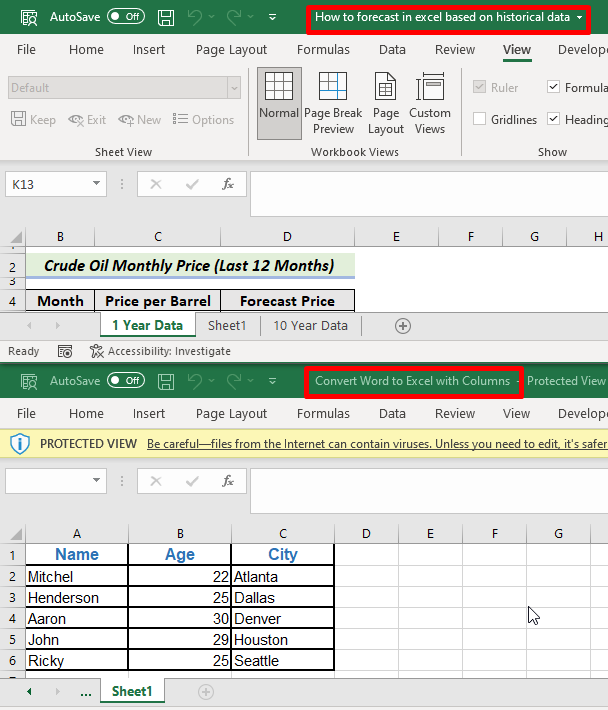
3. দুটা Excel ফাইল খোলক আৰু সিহতক হস্তচালিতভাৱে কাষে কাষে ৰাখক
আপুনি দুখন কাৰ্য্যপুস্তিকাও খোলিব পাৰে আৰু সিহতক <ৰ সৈতে কাষে কাষে ৰাখিব পাৰে 4>উপৰ-সোঁফালৰ চুকত Down বুটাম পুনৰুদ্ধাৰ কৰক। তাৰ পিছত হস্তচালিতভাৱে টানি নিয়ক আৰু এক্সেল উইণ্ড'সমূহ আকাংক্ষিত স্থানত ৰাখক।

অধিক পঢ়ক: [সমাধান কৰা হৈছে] এক্সেল ফাইলসমূহ পৃথক উইণ্ড'জত খোলা নহয় (৪টা সমাধান)
একেটা এক্সেল ফাইলৰ বাবে দুটা উইণ্ড' কেনেকৈ (আৰু একেখন শ্বীট) কাষে কাষে খুলিব পাৰি
যদি আপুনি একেটা এক্সেলত একেটা ৱৰ্কশ্বীটৰ বাবে দুটা পৃথক উইণ্ড' খোলিব বিচাৰে তেন্তে কি হ'বকাৰ্য্যপুস্তিকা? বাৰু, একেবাৰেই কঠিন নহয়৷ মাত্ৰ তলত দিয়া সহজ পদক্ষেপবোৰ অনুসৰণ কৰি সেইটো সহজে কৰিব পাৰে। 👇
পদক্ষেপ:
- প্ৰথমে ৰিবনৰ পৰা View টেবত ক্লিক কৰক। তাৰ পিছত, উইণ্ড' গোটৰ পৰা নতুন উইণ্ড' ত ক্লিক কৰক।

- ফলত, আপুনি... চাওক যে আপোনাৰ কাৰ্য্যপুস্তিকাৰ এটা নতুন উইন্ডো সৃষ্টি কৰা হৈছে । আপুনি এইটো বুজিব যদি আপুনি ওপৰৰ বাৰত কাৰ্য্যপুস্তিকাৰ নাম লক্ষ্য কৰে। আপুনি দেখিব যে আপোনাৰ মূল ফাইলৰ নামত এটা হাইফেন(-) আৰু এটা নম্বৰ সংযুক্ত কৰা হ'ব।

- এই সময়ত, যদি আপুনি যায় দৰ্শন টেব পুনৰায়, আপুনি দেখিব যে চাইড বাই চাইড বিকল্প এতিয়া উইণ্ড' গোটত অভিগমযোগ্য। এই বিকল্পটোত ক্লিক কৰক।
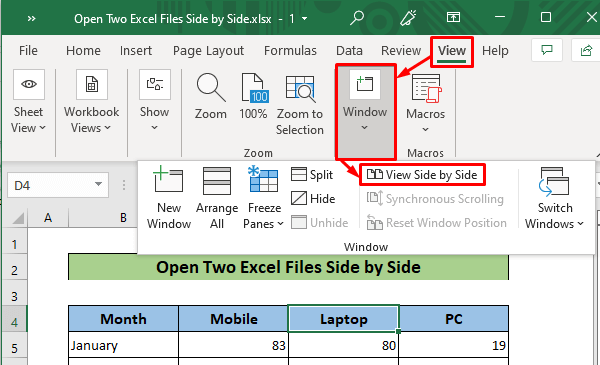
এইদৰে, আপুনি এতিয়া এক্সেল ফাইল দুটা কাষে কাষে দেখিব। অবিকল্পিতভাৱে, সিহঁত Tiled অৰিয়েণ্টেচনত কাষে কাষে থাকে।

- এতিয়া, যদি আপুনি দুটা ফাইল কাষে কাষে খোলিব বিচাৰে অনুভূমিক, উলম্ব, বা কেস্কেড অভিমুখীতা, আপুনি এইটোও সহজে কৰিব পাৰে। ইয়াৰ বাবে ওপৰৰ প্ৰথম দুটা পদক্ষেপ অনুসৰণ কৰক।
- তাৰ পিছত, ৰিবনৰ পৰা দৰ্শন টেবত ক্লিক কৰক। তাৰ পিছত, উইণ্ড' গোটৰ পৰা সকলো সাজিব ত ক্লিক কৰক।

- এই সময়ত, সজাই লওক উইণ্ড’জ উইণ্ড’ ওলাব। এতিয়া, Windows সাজিব উইন্ডোৰ পৰা আপুনি বিচৰা অৰিয়েণ্টেচন বাছক। ইয়াৰ পিছত OK বুটামত ক্লিক কৰক।
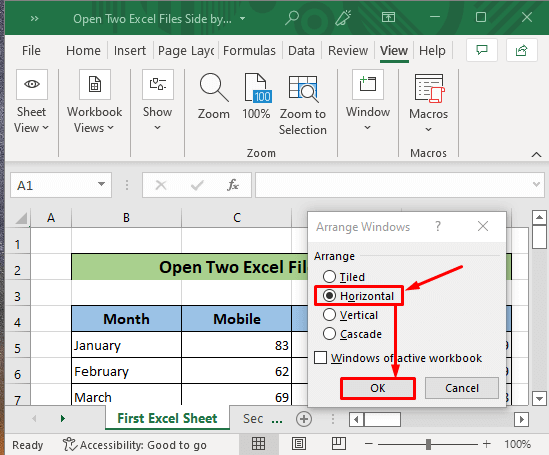
- আমাৰ যিদৰে আছেইয়াত অনুভূমিক নিৰ্ব্বাচন কৰা হৈছে, আপুনি দেখিব যে দুটা ফাইল এতিয়া অনুভূমিক অৱস্থানত কাষে কাষে খোল খাব।

আন এটা কথা, আপুনি একাধিক কাৰ্য্যপুস্তিকাও কাষে কাষে খোলিব পাৰে ওপৰৰ এই পদক্ষেপসমূহ অনুসৰণ কৰক।
আনহাতে, যদি একাধিক কাৰ্য্যপুস্তিকা আছে, কিন্তু আপুনি এটা সময়ত দুখন কাৰ্য্যপুস্তিকা তুলনা কৰিব বিচাৰে, আপুনি সেইটোও কৰিব পাৰে। সেই ক্ষেত্ৰত, আপুনি দৰ্শন টেবৰ উইণ্ড' গোটৰ পৰা View Side by Side ত ক্লিক কৰিব লাগিব। তাৰ পিছত, আপুনি দেখিব যে চাইড বাই চাইড তুলনা কৰক উইন্ডো খোল খাইছে। এই সময়ত, আপুনি সক্ৰিয় ফাইলৰ সৈতে তুলনা কৰিব বিচৰা ফাইলটো নিৰ্ব্বাচন কৰিব লাগিব।

অধিক পঢ়ক: একে সময়তে দুটা এক্সেল ফাইল খোলিবলৈ অক্ষম সময় (১৩টা সম্ভাৱ্য সমাধান)
দুখন ভিন্ন ৱৰ্কশ্বীট কাষে কাষে চাওক
এতিয়া, যদি আপুনি এটা সময়ত এক্সেল ৱৰ্কবুকৰ দুখন ভিন্ন ৱৰ্কশ্বীট চাব লাগে, আপুনি সেইটো কৰিব পাৰে যথেষ্ট সহজেই। দুটা এক্সেল ফাইল কাষে কাষে চাবলৈ ওপৰৰ পদক্ষেপসমূহ অনুসৰণ কৰক। তাৰ পিছত, এটা উইণ্ড’ত থকা এটা ৱৰ্কশ্বীটত ক্লিক কৰক। আৰু, আনখন উইণ্ড’ত থকা আন এখন ৱৰ্কশ্বীটত ক্লিক কৰক। এইদৰে, দুটা উইণ্ড'ত কাষে কাষে দুখন এক্সেল শ্বীট থাকিব।
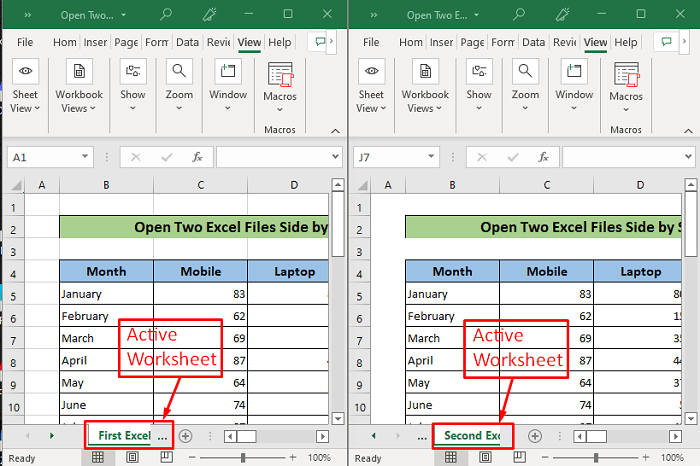
দুটা এক্সেল ফাইল কাষে কাষে সমকালীনভাৱে স্ক্ৰল কৰক
এতিয়া, কেতিয়াবা ই অধিক হেণ্ডিয়াৰ হয় যদি আমি দুটা এক্সেল ফাইল সমকালীনভাৱে স্ক্ৰল কৰিব পাৰো। দুটা এক্সেল ফাইল তুলনা কৰাৰ বাবে ই এক ডাঙৰ কথা। ইয়াৰ বাবে, আপুনি সমকালীন স্ক্ৰলিং বিকল্পত ক্লিক কৰিব লাগিব দৰ্শন টেবৰ উইণ্ড' গোটৰ পৰা।
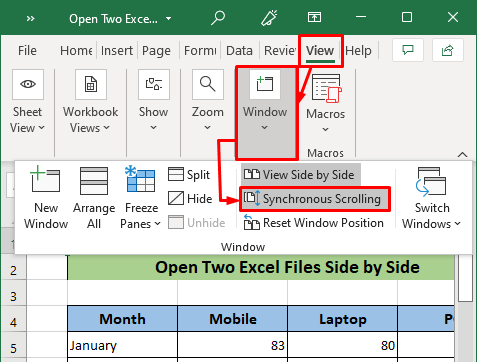
এতিয়া, আপুনি সেইটো দেখিব, যদি আপুনি এটা এক্সেল ফাইলৰ ভিতৰত স্ক্ৰল কৰে , আনটোও একে ধৰণে স্ক্ৰল কৰা হয়।
মনত ৰখা কথাবোৰ
- মনত ৰাখিব, যে যদি আপুনি নতুন উইণ্ড'<ত ক্লিক কৰি দুটা ফাইল খোলে ৫> বিকল্প, তাৰ পিছত উইণ্ড'বোৰ ছিংক কৰা হয়। দুয়োটা উইণ্ড'ই আচলতে ইয়াত একেটা ফাইলকে প্ৰতিনিধিত্ব কৰে। ইয়াৰ অৰ্থ হ'ল, যদি আপুনি এটা excel ফাইলত পৰিবৰ্তন কৰে, আনটোও সলনি হয়।
- আপুনি ALT + Tab ব্যৱহাৰ কৰি উইণ্ড'সমূহৰ মাজত টগল কৰিব পাৰে।
- যদি আপুনি... কাষে কাষে থাকিলে যিকোনো ফাইল বন্ধ কৰিব বিচাৰে, প্ৰথমে শেষ নম্বৰযুক্ত ফাইলটো বন্ধ কৰাটো ভাল।
উপসংহাৰ
গতিকে, মই ষ্টেপ-বাই- ইয়াত দুটা Excel ফাইল কাষে কাষে খোলিবলৈ ষ্টেপ গাইডলাইন। এই ক্ষেত্ৰত আপোনাৰ লক্ষ্য পূৰণৰ বাবে আপুনি এই সহজ পদক্ষেপসমূহ অনুসৰণ কৰিব পাৰে। আশাকৰোঁ এই লেখাটো আপোনালোকে বহুত সহায় কৰিব। যদি আপোনাৰ আৰু কিবা প্ৰশ্ন বা পৰামৰ্শ আছে তেন্তে মোৰ সৈতে যোগাযোগ কৰিবলৈ নিঃসংকোচে অনুৰোধ জনালোঁ। আৰু, এই ধৰণৰ আৰু বহুতো প্ৰবন্ধৰ বাবে ExcelWIKI চাওক।

